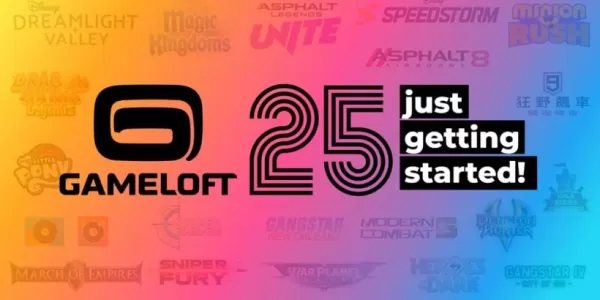Desata a su jugador retro interno: configurar la emulación del sistema maestro SEGA en su mazo de vapor con Emudeck
El SEGA Master System, una consola clásica de 8 bits, cuenta con una biblioteca de juegos fantásticos, muchos exclusivos o con versiones únicas en comparación con sus contemporáneos. Esta guía lo guía a través de la configuración de la emulación del sistema SEGA Master en su mazo de vapor usando Emudeck, asegurando una experiencia de juego retro suave y optimizada.
Antes de comenzar:
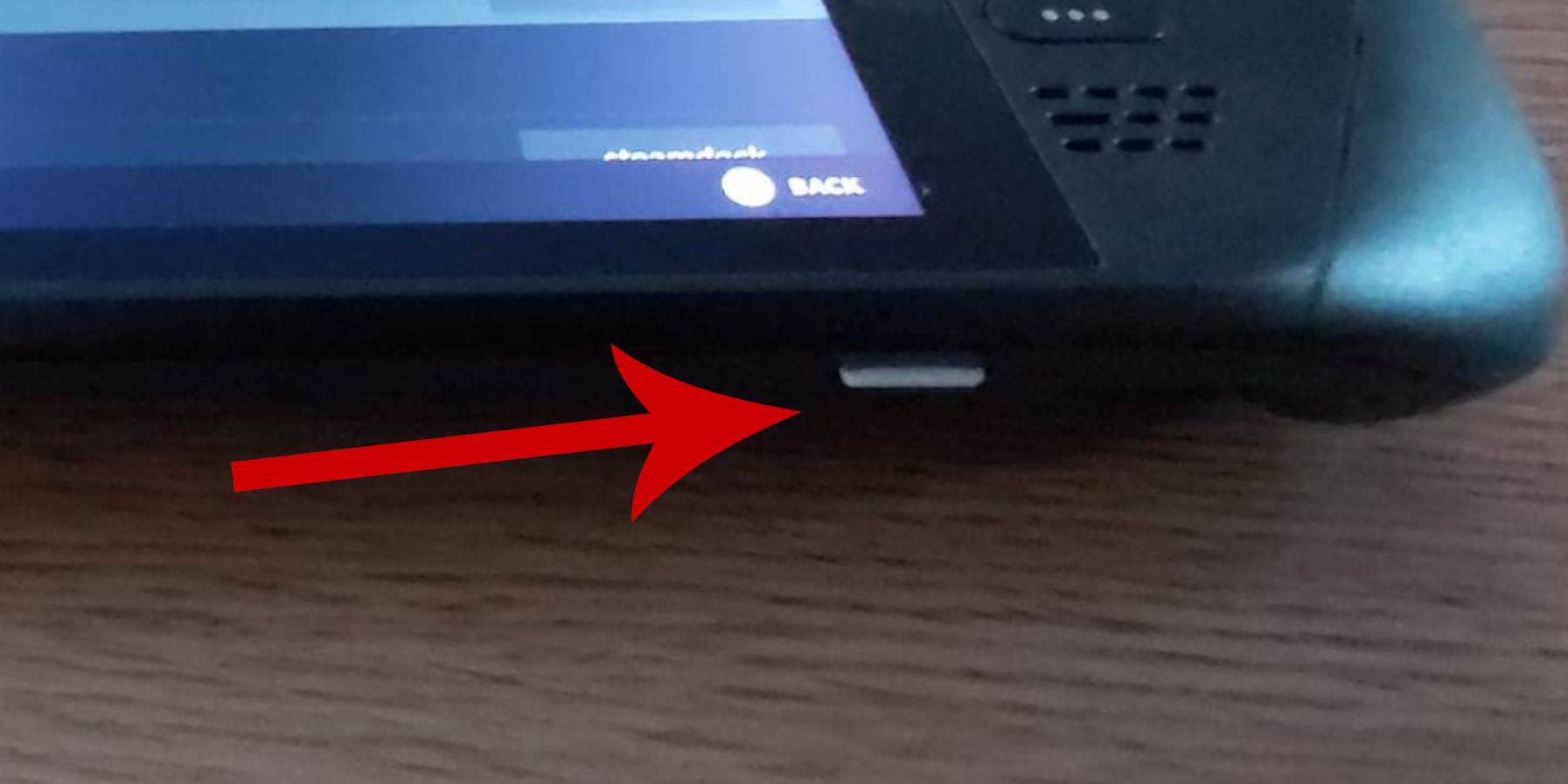
- Autorización: Asegúrese de que su cubierta de vapor esté completamente cargada o conectada a la alimentación.
- Almacenamiento: Se necesita una tarjeta microSD de alta velocidad (recomendada) o HDD externo. Tenga en cuenta que un HDD externo reducirá la portabilidad.
- Periféricos: Un teclado y un mouse son muy recomendados para una navegación más fácil, pero el teclado en pantalla (Steam + X) y las trackpads son alternativas utilizables.
- Modo de desarrollador: Habilitar el modo de desarrollador en la configuración del sistema de Steam Deck. Esto es crucial para la operación del emulador suave. Además, habilite la depuración remota de CEF en el menú del desarrollador (que se encuentra en la parte inferior del menú izquierdo después de habilitar el modo de desarrollador). Reinicie su mazo de vapor después de habilitar esta configuración. Recuerde verificar esto después de cada actualización de la cubierta de vapor.
Instalación de Emudeck:
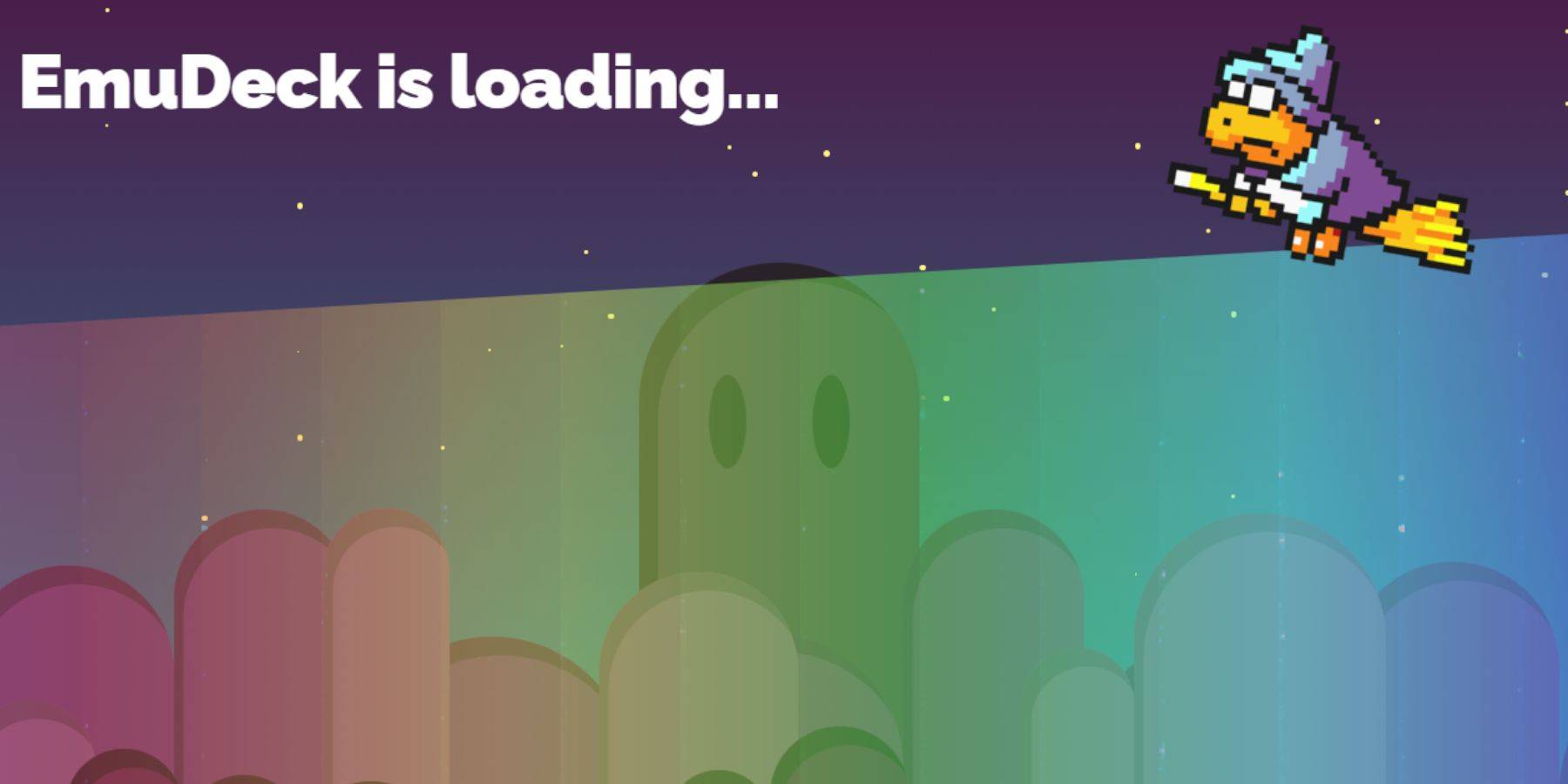
- Modo de escritorio: Cambie al modo de escritorio (menú de alimentación> Modo de escritorio).
- Descargar Emudeck: Descargue Emudeck de su navegador preferido, seleccionando la versión de Steamos correcta.
- Instalación: Ejecute el instalador, optando por una instalación personalizada. Seleccione su tarjeta SD (o HDD) como la ubicación principal, que Emudeck cambiará el nombre de "primario" para una identificación más fácil. Elija retroarch como su emulador (admite múltiples sistemas). Seleccione Steam ROM Manager para facilitar la integración de la biblioteca. Considere habilitar "Configurar CRT Shader para juegos 3D clásicos" para ese aspecto retro auténtico.
Transferir ROM:
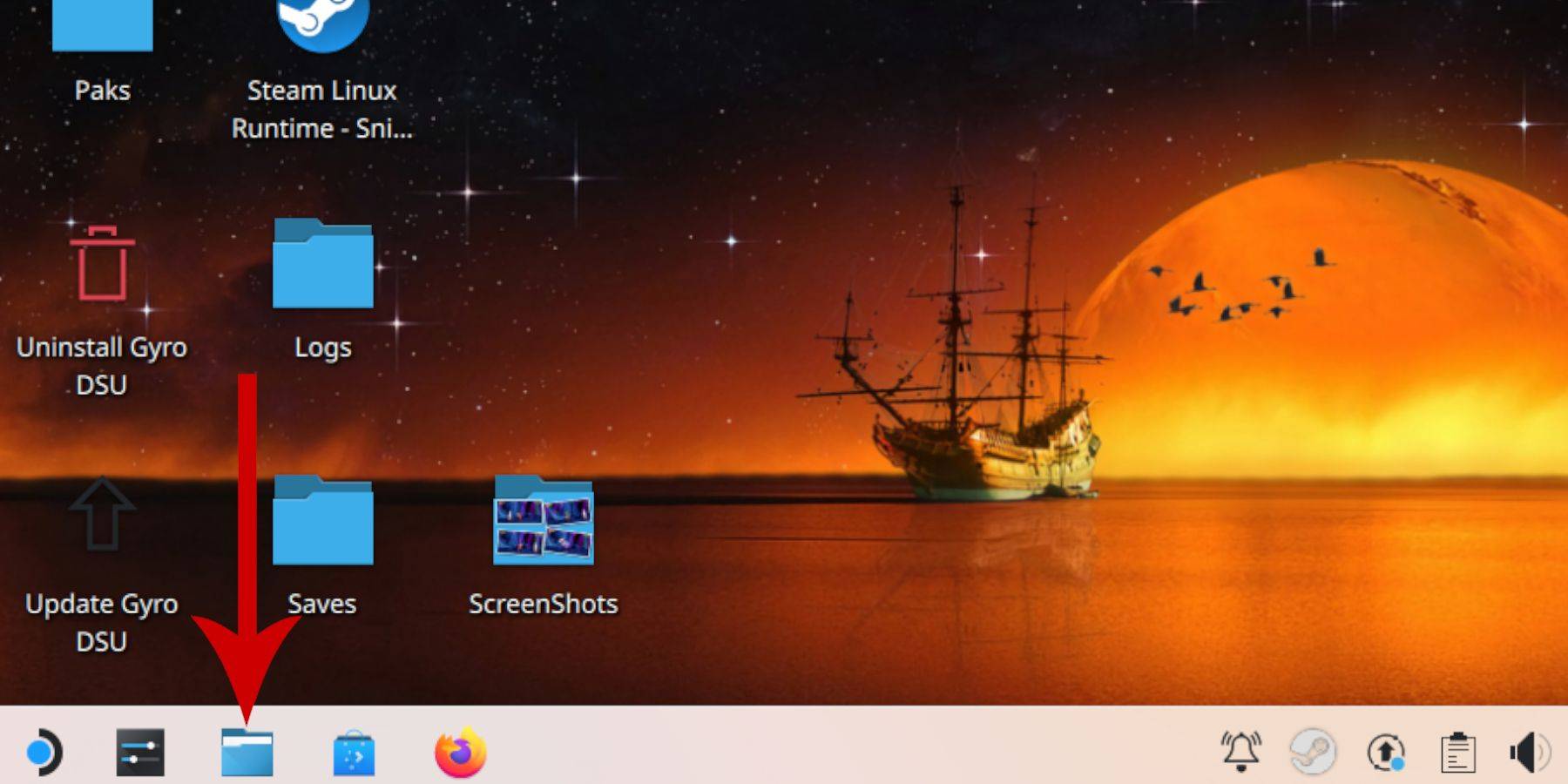
- ACCESO CARPEDA DE ROMS: Use el administrador de archivos Dolphin para navegar a su tarjeta SD "principal"> emulación> ROMS> Mastersystem.
- Copiar ROMS: Copie sus ROM SEGA Master System ('.sms` archivos) en esta carpeta. Ignorar el archivo 'medios'.
Agregar juegos a la biblioteca de Steam:
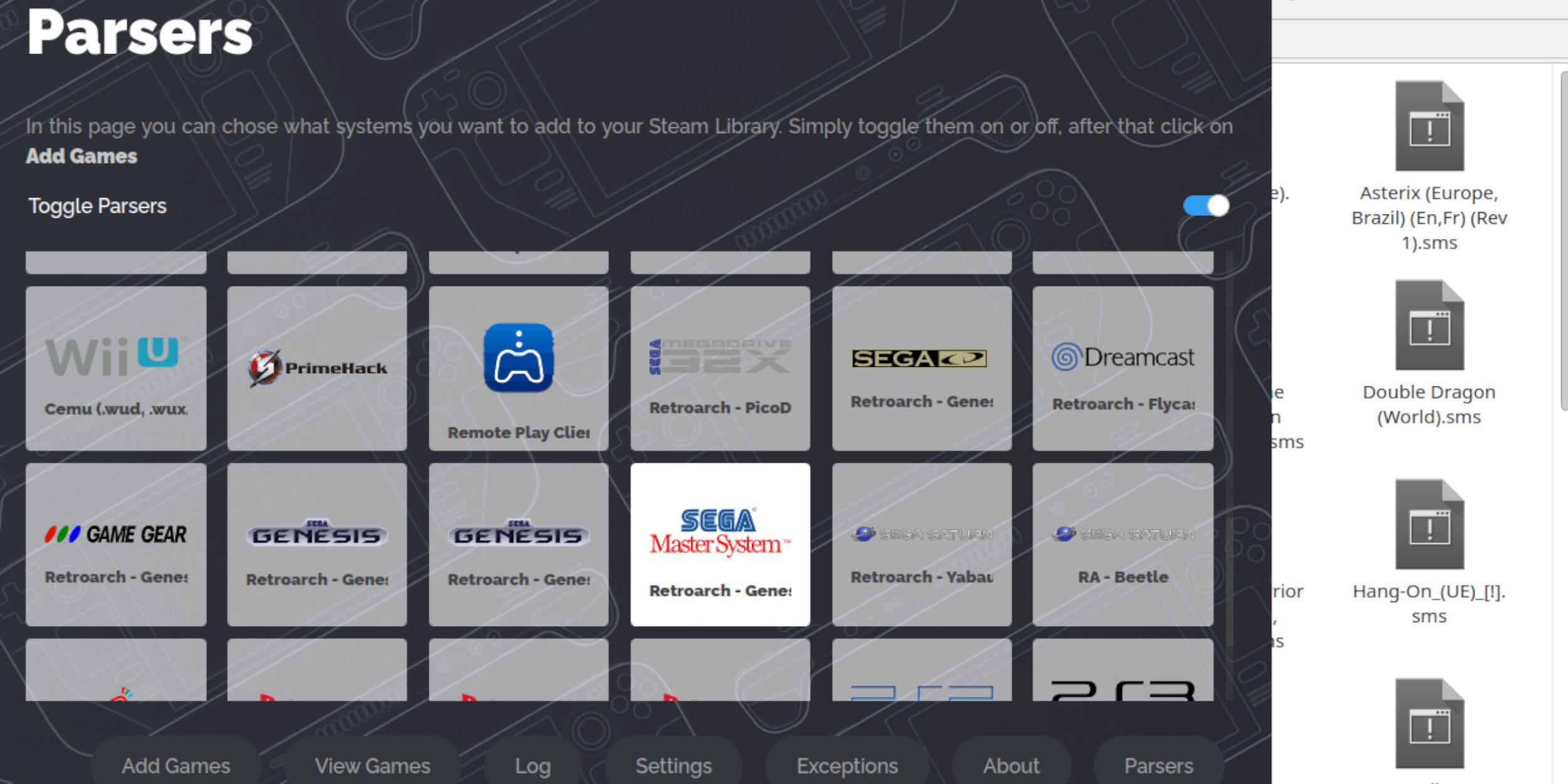
- Gerente de ROM de Steam: Lanza el administrador de ROM de Steam dentro de Emudeck.
- Configuración: Desactive los analizadores, luego seleccione Sega Master System.
- Agregar juegos: Use "Agregar juegos" y "analizar" para importar sus ROM.
- Guardar a Steam: Guarde los cambios en su biblioteca de Steam.
Arreglar o cargar obras de arte faltantes:
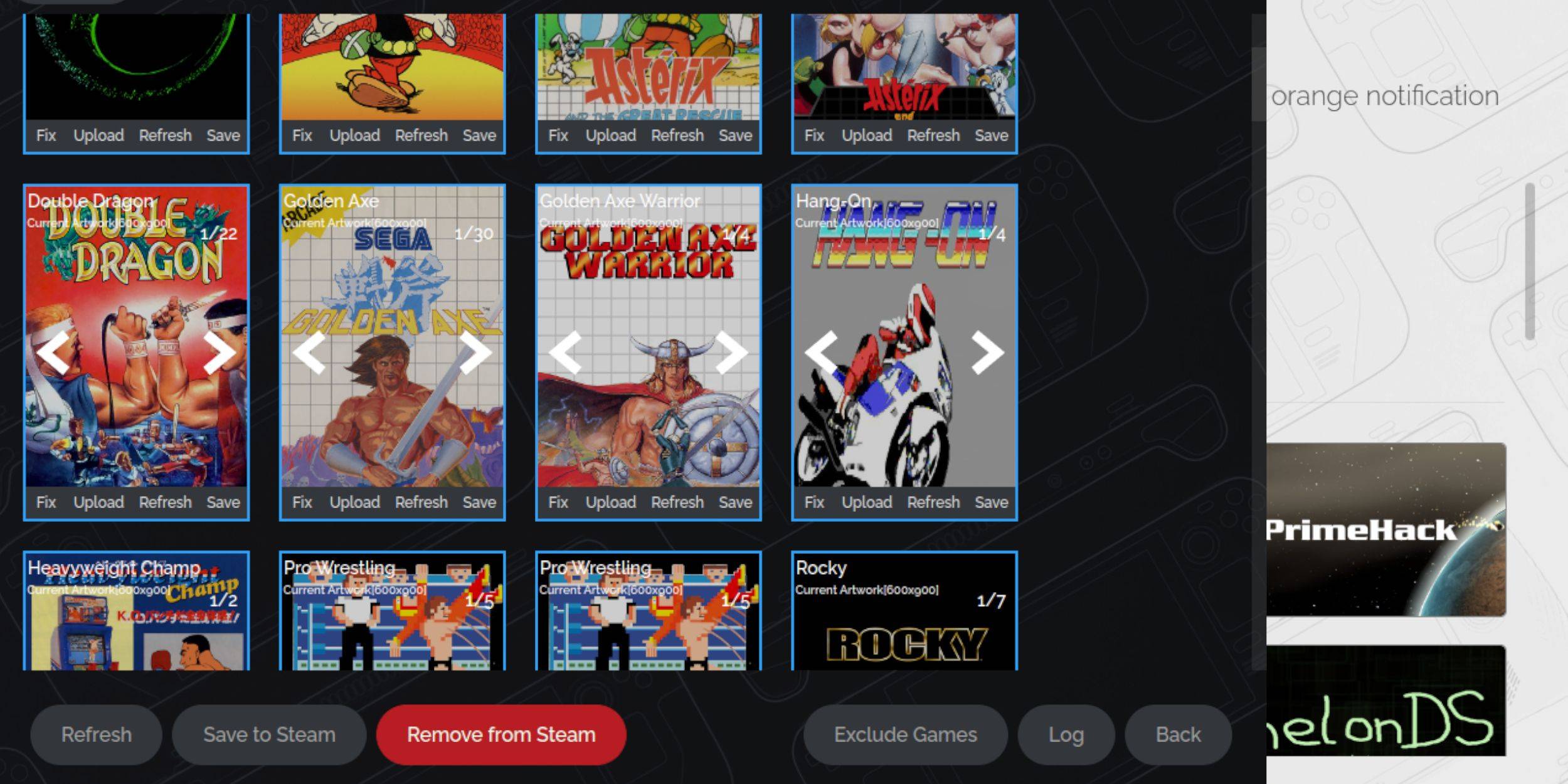
- Corrección de obras de arte: Use la opción "Fix" en Steam ROM Manager para encontrar y descargar automáticamente las obras de arte faltantes.
- Subir obras de arte: Si la recuperación automática falla, descargue manualmente las obras de arte y cárguela a través de la opción "Subir", guardándola primero en la carpeta de imágenes de Steam Deck.
Jugando tus juegos:

- Modo de juego: Vuelva al modo de juego.
- Biblioteca de acceso: Abra su biblioteca de Steam y encontrará sus juegos SEGA Master System en la pestaña Collections.
Optimización del rendimiento:
Para un juego más suave, ajuste la configuración del juego (botón QAM> menú de rendimiento):
- Habilitar "Usar perfil de juego".
- Establezca el límite de marco a 60 fps.
- Habilite el sombreado de media tasa.
Instalación del cargador de hojalete y herramientas eléctricas:
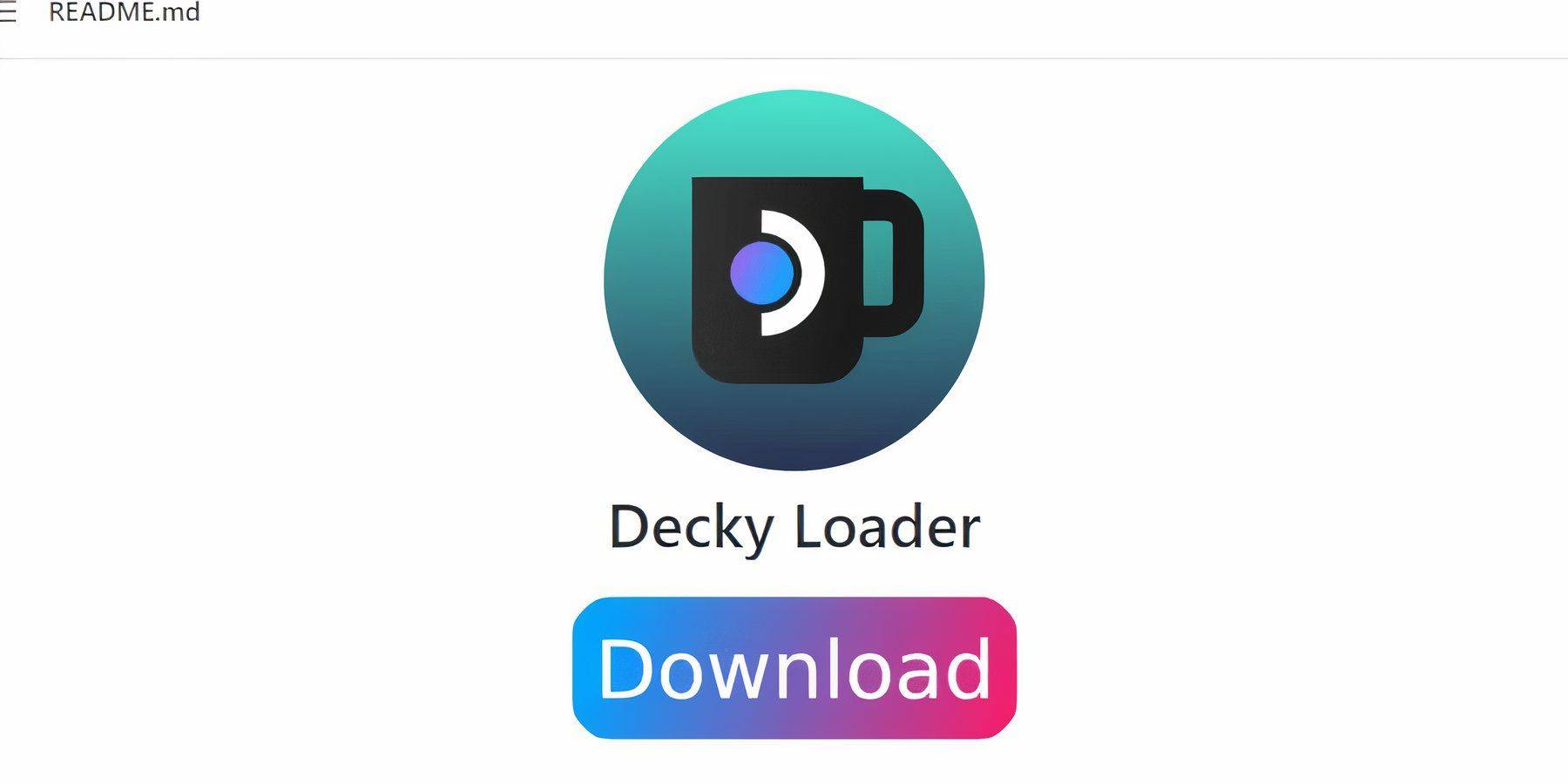
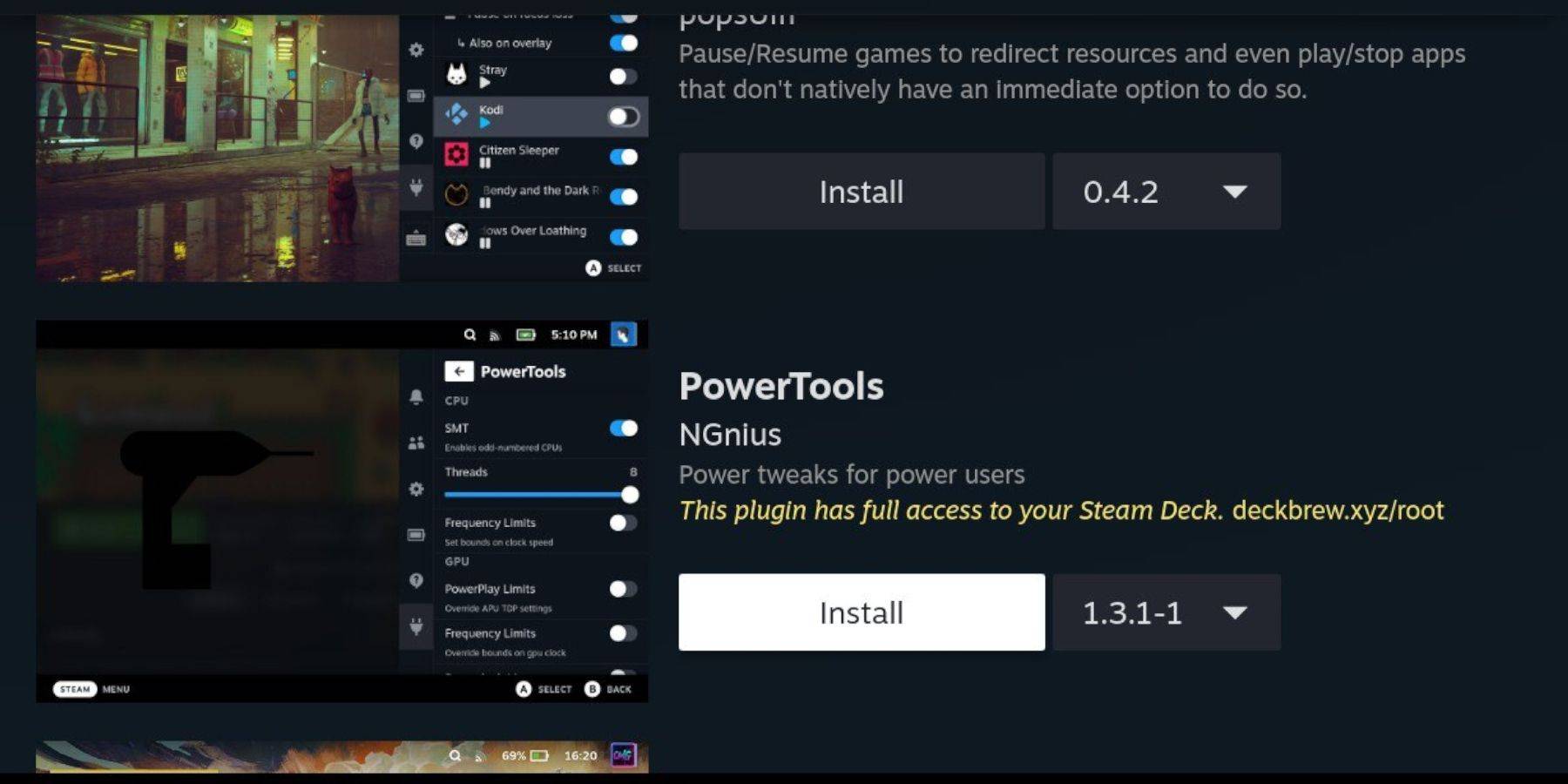
Emudeck recomienda instalar Decky Loader y el complemento de herramientas eléctricas para un mayor control y rendimiento. Descargue Decky Loader desde su página GitHub, instálelo en modo de escritorio e instale herramientas eléctricas en la tienda de cargadores de hojalete. Dentro de las herramientas eléctricas, considere deshabilitar los SMT, configurar los subprocesos en 4 y ajustar la frecuencia del reloj de GPU (después de habilitar el control manual del reloj GPU y la vista avanzada en el menú de rendimiento). Guardar perfiles por juego para configuraciones óptimas.
Fijar cargador de hojalete después de las actualizaciones:

Las actualizaciones de la plataforma de vapor pueden requerir reinstalar el cargador de hojalete. Descargue la última versión de GitHub, seleccione "Ejecutar" e ingrese su pseudo contraseña (cree una si es necesario). Reinicie su cubierta de vapor.